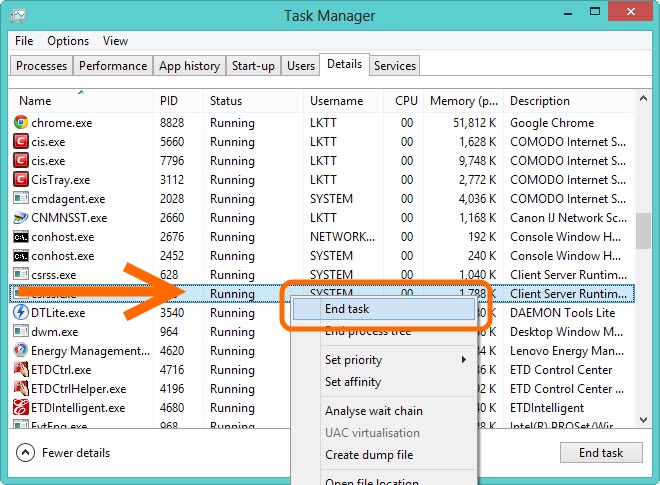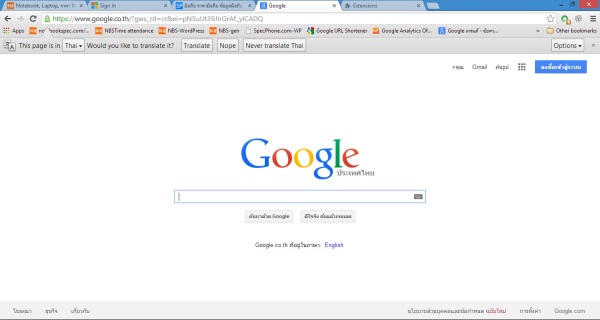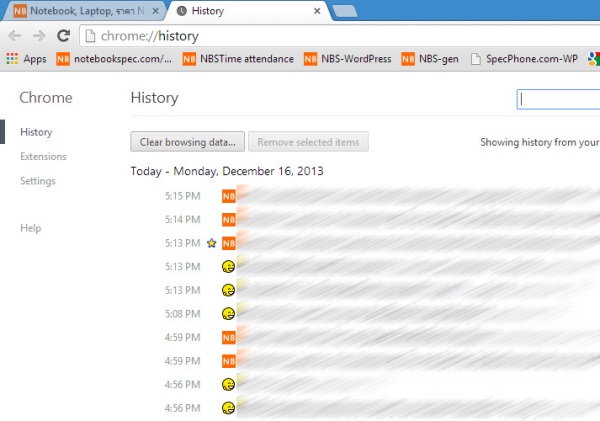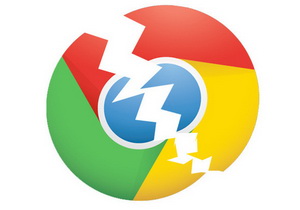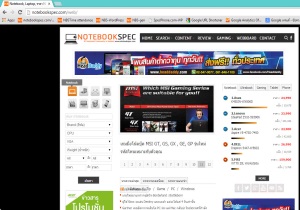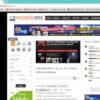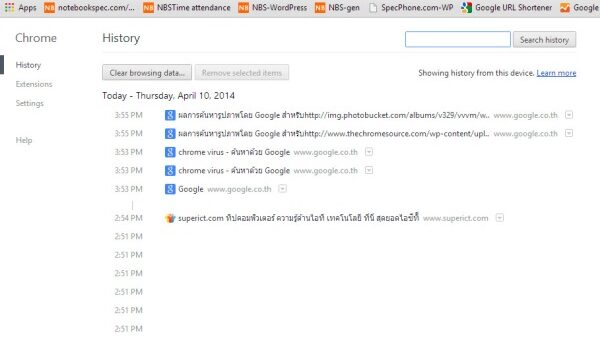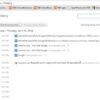สำหรับ Google Chrome นับเป็นเว็บบราว์เซอร์ที่ได้รับความนิยมอย่างมากในเวลานี้ ด้วยความสามารถที่หลากหลาย มีขนาดเล็กและทำงานได้อย่างรวดเร็ว รองรับการแสดงผลร่วมกับโปรแกรมต่างๆ ได้ลงตัว จึงไม่น่าแปลกใจที่ในวันนี้ Chrome จึงกลายเป็นอีกหนึ่ง Web Browser พื้นฐานที่มีอยู่ในคอมพิวเตอร์โน๊ตบุ๊คหลายๆ เครื่องในปัจจุบัน
อย่างไรก็ดีปัญหาหนึ่งบางคนอาจได้พบหลังจากการใช้งานก็คือ ปัญหา Google Chrome มีอาการค้างหรือกระตุก เมื่อเปิดการใช้งาน Chrome ไปสักระยะแบบไม่ทราบสาเหตุ แม้ว่าจะหาทางแก้ไขในเรื่องพื้นฐานและการปิดส่วนเสริมบางตัวไปแล้วก็ตาม ก็ไม่สามารถแก้ปัญหาได้อย่างชัดเจน ซึ่งวิธีหนึ่งที่น่าจะเป็นแนวทางแก้ไข ซึ่งให้ผลได้ดีในระดับหนึ่งก็คือ การปิด Update Google Chrome นั่นเอง
แก้ปัญหา Google Chrome ค้างด้วย Google Update
Google Chrome นับว่าเป็นเบราว์เซอร์หนึ่งที่อาจเรียกได้ว่ามีผู้ใช้อยู่มากมายในปัจจุบัน ด้วยเพราะมีความคล่องตัวสูง ฟีเจอร์มากมายและยังเชื่อมต่อเข้ากับโซเชียลต่างๆ ได้สะดวกยิ่งขึ้น จึงไม่น่าแปลกใจที่หลายคนเริ่มใช้งาน Chrome หลังจากที่ติดตั้งระบบปฏิบัติการเรียบร้อยแล้ว หลังจากการใช้งานก็คือ ปัญหา Google Chrome?อาการค้างหรือกระตุก เมื่อเปิดการใช้งาน Chrome ไปสักระยะแบบไม่ทราบสาเหตุ แม้ว่าจะหาทางแก้ไขในเรื่องพื้นฐานและการปิดส่วนเสริมบางตัวไปแล้วก็ตาม ก็ไม่สามารถแก้ปัญหาได้อย่างชัดเจน ซึ่งวิธีหนึ่งที่น่าจะเป็นแนวทางแก้ไข ซึ่งให้ผลได้ดีในระดับหนึ่งก็คือ การปิด Update Google Chrome
ให้เข้าไปดูในส่วนของ Task Manager ในส่วนของ Startup จากนั้นเช็คที่ Google Update เมื่อหน้าต่าง Task Schedule ปรากฏขึ้น ให้คลิกที่ Task Scheduler Library จากนั้นให้มองหาแถบ Google Update Task ในแถบด้านขวาของหน้าต่าง เมื่อพบ Task Scheduler Library ให้คลิกขวา แล้วเลือก Disable จากนั้นคลิก Close แล้วออกมาลองใช้งาน Chrome ใหม่อีกครั้ง
แก้ไขปัญหา Google Chrome ผิดปกติ
Google Chrome นับเป็น Web browser อีกรุ่นหนึ่งที่ได้รับความนิยมโดยเฉพาะอย่างยิ่งการเข้ากันกับบรรดา OS ในเวอร์ชั่นต่างๆ ได้เป็นอย่างดี มีขนาดเล็กทำงานได้คล่องตัว ซึ่งทำให้หลายคนเลือกนำมาใช้งานเป็นบราว์เซอร์หลัก ด้วยการที่มีปลั๊กอินมากมายอีกทั้งเป็นระบบที่เปิดให้ใช้งานกันอย่างแพร่หลาย บางครั้งถ้าผู้ใช้ไม่ได้มีการป้องกันที่ดีก็อาจจะถูกโจมตีจากภัยคุกคามต่างๆ ได้เช่นกัน ซึ่งบางครั้งมาในรูปแบบของ ปัญหา Google Chrome มีโฆษณาหรือบางทีก็เกิดจากหน้าเว็บบางเว็บที่มีการเขียนโค๊ตดักเอาไว้ อย่างไรก็ดีหากมีอาการผิดปกติขึ้นแล้ว ก็คงต้องรีบแก้ไข สิ่งที่ควรต้องทำก็คือ ลบ History หรือ Temp ที่เกิดขึ้นหลังการใช้งานบน Chrome ด้วยการเข้าไปที่ Chrome Browser จากนั้นคลิกที่มุมขวาบนของหน้าต่าง จากนั้นคลิก History แล้วคลิกที่ปุ่ม Clear Browsing Data เพื่อลบทั้งหมด วิธีการนี้ มีส่วนช่วยให้การทำงานและการท่องเว็บไซต์มีความปลอดภัยมากขึ้น รวมถึงช่วยแก้ปัญหา Google Chrome ในเรื่องของ Virus, Malware, Adware และ Trojan ได้ดีพอสมควร
เปิดฟังก์ชัน GPU แก้ปัญหา Google Chrome ช้า
GPU หรือ Graphics Processing unit ก็คือ หน่วยประมวลผลการฟิก หรือ การ์ดจอนั้นเอง แล้วมันเกี่ยวกับ Google Chrome ได้อย่างไร? ที่เกี่ยวก็เพราะเมื่อก่อนอินเตอร์เน็ตเบราว์เซอร์อย่าง Internet Explorer หรือ Firefox การแสดงผลของเว็บต่างๆ จะไม่เกี่ยวข้องกับ GPU คือไม่ได้ใช้ความสามารถประมวลผลของ GPU มาช่วยแสดงผลหน้าเว็บเลย ต่อมาเมื่อมาถึง ?Internet Explorer 9 และ Firefox 4 ได้พัฒนาเพิ่มความสามารถในการดึงการประมวลผลภาพของ GPU เพื่อช่วยแก้ ปัญหา Google Chrome เพิ่มความเร็วคือช่วยเรนเดอร์หน้าเว็บได้อย่างว่องไวจนผู้ใช้ประทับใจเบราว์เซอร์ทั้งสอง มาถึง Google Chrome ก็คงย่อมไม่ได้ก็ต้องพัฒนาใส่ความสามารถนี้ลงไปในเบราว์เซอร์ ?เพื่อเร่งความเร็วให้กับการแสดงผลวิดีโอ ซึ่งจะช่วยลดการใช้งานซีพียู ให้กับคอมพิวเตอร์ได้สูงสุดถึง 80%
แก้ปัญหา Google Chrome ซดแบตเตอรี่โน๊ตบุ๊คมากเกินไป
Google ก็ไม่ได้ออกมาโต้ตอบหรือให้คำยืนยันว่าปัญหานี้เป็นเรื่องจริงแต่อย่างไร พร้อมทั้งกับที่ยังไม่มีแนวทางในการแก้ไข แต่จากรายงานล่าสุดนั้นทาง Google ได้ออกมายอมรับถึงปัญหานี้และได้ให้คำยืนยันว่าจะทำการแก้ไขปัญหา Google Chrome นี้ แต่ก็ยังไม่ทราบเป็นที่แน่ชัดว่าทาง Google จะออกอัพเดทแก้ไขปัญหานี้ออกมาเมื่อไร ทั้งนี้หากท่านใดใช้งาน Notebook พร้อมทั้งกับ Chrome เป็น browser หลักอยู่แล้วหล่ะก็ทางทีดีเมื่อท่านใช้ Notebook ผ่านทางแบตเตอรี่ควรจะเปลี่ยนไปใช้ Browser อื่นก่อนเพื่อเป็นการยืดอายุแบตเตอรี่ให้ใช้งานได้ยาวนานตามปกติ